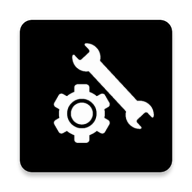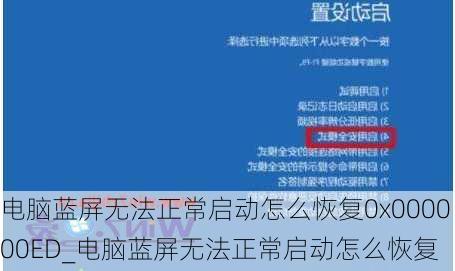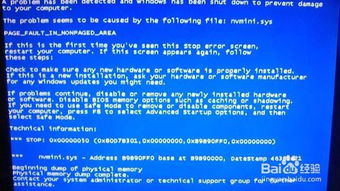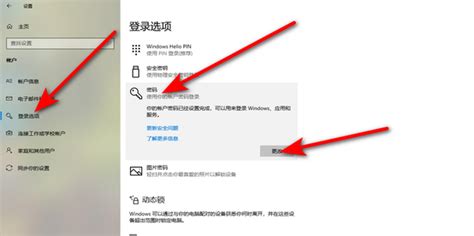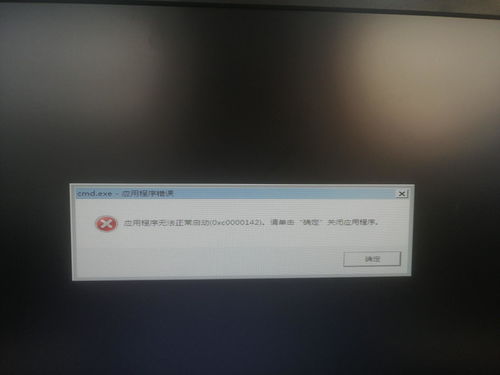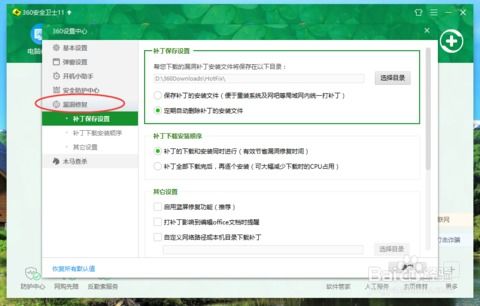电脑开机蓝屏报错STOP:0x00000024?一键解锁高效解决方案!
当电脑开机后出现蓝屏,并显示错误代码“STOP: 0x00000024”时,这通常意味着系统遇到了严重的问题,无法继续正常启动。此错误可能由多种原因引起,包括硬件故障、驱动程序问题、系统文件损坏、病毒感染等。为了帮助大家解决这一困扰,以下是一些详细且实用的解决步骤,希望能帮助您恢复电脑的正常运行。

第一步:重启电脑并进入安全模式
首先,尝试重启电脑。有时简单的重启可以解决临时性的软件冲突或资源占用问题。在重启电脑时,您可以尝试按下F8键进入安全模式。在安全模式下,系统会以最小的配置运行,只加载必要的驱动程序和服务。选择“最近一次的正确配置”并回车,看看是否能解决问题。
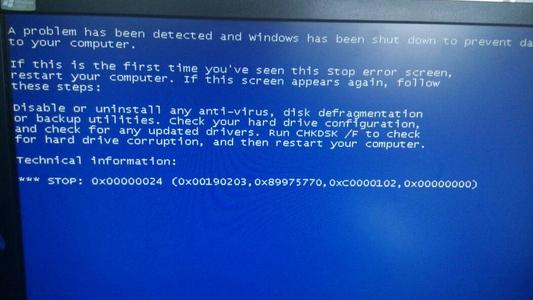
第二步:检查和修复硬件问题
如果进入安全模式无效,接下来要检查硬件是否有问题。硬件故障是导致蓝屏的常见原因之一。
1. 检查内存条
内存条松动或损坏:打开电脑主机箱,检查内存条是否松动。如果松动,将其重新插紧。
灰尘问题:内存条金手指上如果有灰尘,可能会导致接触不良。可以用橡皮擦轻轻擦拭金手指,然后重新安装。
2. 检查硬盘
硬盘故障:使用Windows自带的磁盘检查工具(CHKDSK)检查硬盘是否有坏扇区或文件系统错误。可以在命令提示符下输入`chkdsk /f /r`命令,然后按回车,选择在下次启动时进行检查。
硬盘数据线:检查硬盘的数据线是否连接良好,是否有松动或损坏。
3. 检查显卡
显卡故障:显卡问题也可能导致蓝屏。尝试更新显卡驱动程序,或者如果可能的话,更换一块显卡进行测试。
4. 电源供应
电源不足:确保电源供应能够提供足够的功率,避免因供电不足导致的系统不稳定。
第三步:更新驱动程序
驱动程序不兼容或过时也可能导致蓝屏。检查并更新所有重要硬件的驱动程序,如显卡、声卡、网卡等。
1. 自动更新:在Windows设备管理器中,可以右键点击设备,选择“更新驱动程序”,然后让系统自动搜索并安装更新。
2. 手动更新:访问设备制造商的官方网站,下载并安装最新版本的驱动程序。
第四步:扫描并清除恶意软件
病毒感染也是导致蓝屏的常见原因。使用最新的杀毒软件进行全盘扫描,确保系统没有受到病毒或恶意软件的侵害。
1. 安装杀毒软件:如果还没有安装杀毒软件,可以从互联网上下载并安装一个可信赖的杀毒软件。
2. 全盘扫描:运行杀毒软件,进行全盘扫描,并清除任何发现的威胁。
第五步:修复系统文件
系统文件损坏也可能导致蓝屏。使用Windows的系统文件检查工具(SFC)来修复损坏的系统文件。
1. 打开命令提示符:按下Win + R键,输入`cmd`,然后按回车,以管理员身份运行命令提示符。
2. 运行SFC扫描:在命令提示符中输入`sfc /scannow`命令,然后按回车。SFC工具将扫描系统文件,并自动修复任何损坏的文件。
第六步:重置BIOS设置
错误的BIOS设置也可能导致蓝屏。尝试将BIOS设置恢复为默认值。
1. 进入BIOS:重启电脑,在启动时按下特定的按键(通常是Del键、F2键或F10键)进入BIOS设置。
2. 恢复默认设置:在BIOS菜单中找到“Load Default Settings”或类似的选项,选择并确认,以将BIOS设置恢复为默认值。
3. 保存并退出:保存更改并退出BIOS设置,然后重启电脑。
第七步:检查散热系统
过热也可能导致电脑蓝屏。确保电脑的散热系统正常工作,包括风扇和散热器。
1. 清理灰尘:定期清理电脑内部的灰尘,特别是风扇和散热器上的灰尘。
2. 检查风扇:确保风扇正常工作,没有噪音或卡顿现象。
3. 更换散热装备:如果风扇老化或损坏,可以考虑更换新的散热装备。
第八步:卸载最近安装的软件
有时,蓝屏是由最近安装的软件引起的。尝试卸载最近安装的软件,看看是否能解决问题。
1. 打开控制面板:在Windows中,按下Win + X键,选择“控制面板”。
2. 卸载程序:在控制面板中找到“程序和功能”,然后选择“卸载程序”。
3. 卸载软件:在卸载程序列表中,找到最近安装的软件,右键点击并选择“卸载”。
第九步:重新安装操作系统
如果以上所有步骤都无法解决问题,那么可能需要考虑重新安装操作系统。这通常是最彻底的解决方法,但也会导致所有数据和应用程序的丢失。
1. 备份
- 上一篇: 红警3高手必备:全面攻略与秘籍大揭秘
- 下一篇: C盘爆满,内存告急?一键解锁清理秘籍!
-
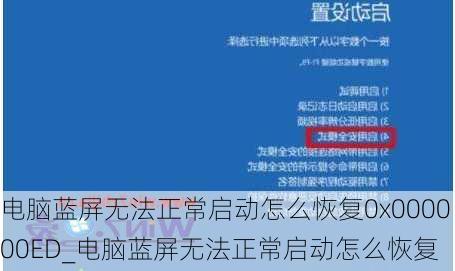 电脑开机蓝屏显示STOP:0x000000ED错误怎么办?资讯攻略11-27
电脑开机蓝屏显示STOP:0x000000ED错误怎么办?资讯攻略11-27 -
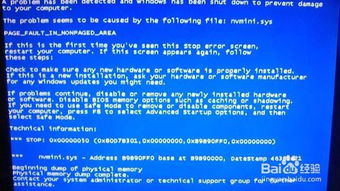 揭秘蓝屏故障代码,一键解锁高效解决方案!资讯攻略11-03
揭秘蓝屏故障代码,一键解锁高效解决方案!资讯攻略11-03 -
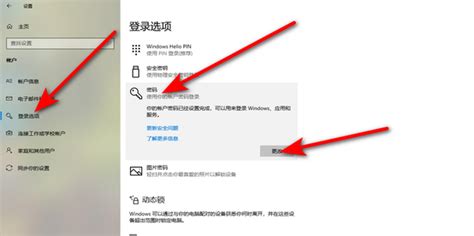 轻松解锁:一键删除电脑开机密码的方法资讯攻略12-08
轻松解锁:一键删除电脑开机密码的方法资讯攻略12-08 -
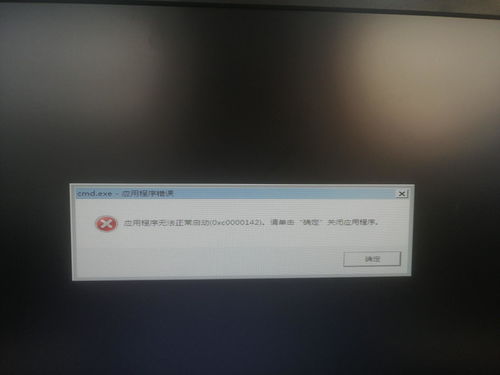 电脑开机进入桌面后svchost.exe报错怎么办资讯攻略11-01
电脑开机进入桌面后svchost.exe报错怎么办资讯攻略11-01 -
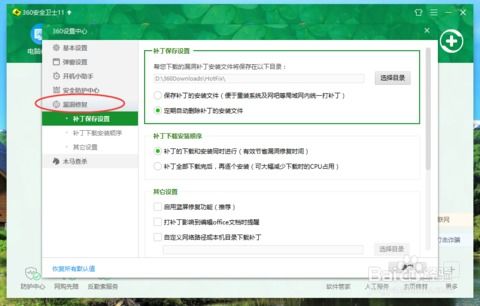 一键解决蓝屏烦恼:360卫士的高效修复秘籍资讯攻略11-10
一键解决蓝屏烦恼:360卫士的高效修复秘籍资讯攻略11-10 -
 《使命召唤5》游戏报错?一键解锁解决方案,让你畅玩游戏无阻!资讯攻略10-25
《使命召唤5》游戏报错?一键解锁解决方案,让你畅玩游戏无阻!资讯攻略10-25